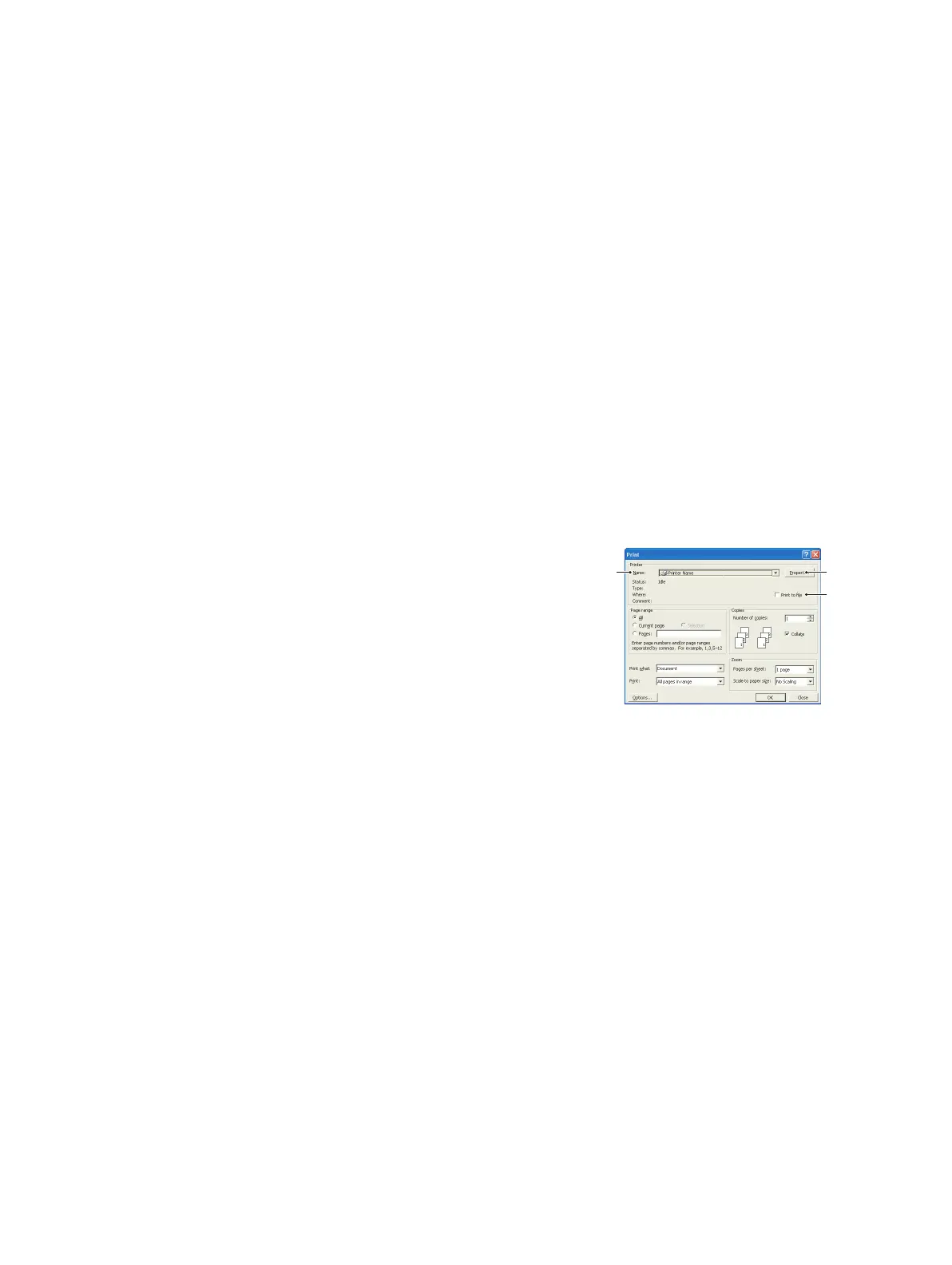Sobreposições e macros (apenas Windows) > 67
7. Quando tiver selecionado todas as sobreposições que deseja usar para o documento,
clique em OK.
8. Por fim, na caixa de diálogo de impressão do aplicativo, clique em OK para começar
a imprimir.
C
RIAÇÃO
DE
SOBREPOSIÇÕES
PCL
Há três etapas necessárias para criar uma sobreposição:
1. Crie os dados de formulário usando seu próprio aplicativo e imprima-o para um
arquivo de impressora (.PRN).
2. Use o utilitário Storage Device Manager fornecido no CD que acompanha a
impressora para criar um “arquivo de projeto”, importar o arquivo .PRN e transferir
os arquivos de filtro gerados (.BIN) para a impressora.
3. Use os arquivos transferidos para deixar a sobreposição pronta para uso em futuros
documentos.
Ao imprimir os arquivos em um disco, não selecione qualquer recurso especial, como
impressão frente e verso ou mais de uma cópia. Eles não são apropriados para
macros e se aplicam apenas aos documentos finais.
C
RIAÇÃO
DA
IMAGEM
DE
SOBREPOSIÇÃO
1. Use seu aplicativo preferido, que talvez seja um programa gráfico, para criar a
imagem desejada e salve-a.
2. Abra a caixa de diálogo Imprimir… do aplicativo.
3. O nome da impressora selecionada (1) deve ser o
nome do driver da impressora PCL.
4. Selecione a opção Print To File (Imprimir em
arquivo) (2).
5. Quando solicitado a especificar um nome para o
arquivo de impressão, escolha um nome relevante,
com a extensão .PRN.
6. Feche o aplicativo.
C
RIE
E
BAIXE
MACROS
1. No menu Iniciar do Windows, inicie o aplicativo Storage Device Manager (SDM) e
permita que detecte a impressora.
2. Selecione Printers → New Project (Impressoras > Novo projeto) para iniciar um
novo projeto.
3. Selecione Printers → Filter Macro File (Impressoras > Filtrar arquivo de macro). A
caixa de diálogo "Filter Printer Patterns" (Filtrar padrões da impressora) aparecerá.
Faça todos os ajustes necessários nas configurações e clique em OK.
Exemplo:Se uma forma oval preta for criada no MS Paint e todos os filtros de
comandos de cores forem deixados selecionados, a forma oval preta será impressa
como um retângulo preto quando a sobreposição for usada. Para manter a forma
oval, desative (cancele a seleção) dos filtros “Configure Image Data” (Configurar
dados da imagem), “Palette ID” (Identificação da paleta) e “Palette Control” (Controle
da paleta).
4. Selecione PRN Files(*.prn) na lista suspensa Files of Type (Arquivos do tipo).
5. Navegue até a pasta onde os arquivos .PRN de sobreposição estão armazenados e
selecione um ou mais arquivos para incluir no conjunto de sobreposições.
13
2